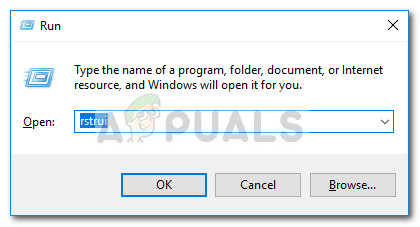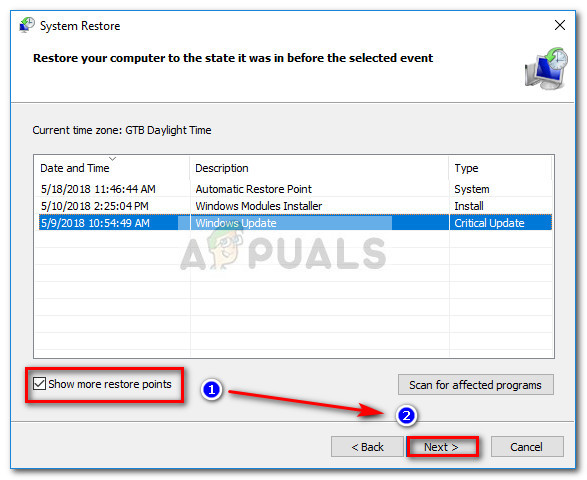Ошибка «Fmod.dll отсутствует» обычно встречается, когда пользователь пытается открыть определенные приложения и игры, которые активно используют модуль FMOD. Обычно это происходит потому, что fmod.dll модуль отсутствует в местоположении, указанном приложением вызывающего абонента.

Существуют и другие варианты ошибок fmod.dll. Вот краткий список самых популярных событий:
- «Не удалось запустить это приложение, потому что не найден fmod.dll. Переустановка приложения может решить проблему.
- «Не удается найти * путь к папке * / fmod.dll»
- «Файл * Путь к папке * / fmod.dll отсутствует».
- «Не удается запустить * Приложение *. Отсутствует необходимый компонент: fmod.dll Пожалуйста, установите * Application * заново.
В отличие от других файлов DLL, fmod.dll не устанавливается с дополнительным дистрибутивом DirectX. Вместо этого fmod.dll модуль будет установлен приложением, которому он нужен.
Часто встречается с пиратским контентом
В «Fmod.dll отсутствует» ошибка иногда появляется в пиратских играх и приложениях. Обычно это происходит из-за того, что AV обнаруживает, что модуль fmod.dll был изменен, и либо помещает его в карантин, либо полностью стирает.
Когда это происходит, Windows вынуждена отображать вариант «Fmod.dll отсутствует» всплывающее сообщение об ошибке. Если вы столкнулись с этой проблемой в связи с пиратским программным обеспечением, мы настоятельно рекомендуем вам купить оригинальный продукт и поддержать разработчиков.
Что такое FMOD.dll?
FMOD это аудиотека, которая содержит fmod.dll модуль. Fmod.dll это DLL (библиотека динамической компоновки) который содержит звуковые функции и вызывается Windows и другими сторонними приложениями для воспроизведения музыки и других аудиофайлов. FMOD - одна из самых надежных звуковых библиотек, поскольку она способна воспроизводить практически любой тип аудиоформатов на всех популярных платформах.
Благодаря своей универсальности звуковой движок fmod.dll обычно используется играми и другими программными приложениями для достижения функциональности звука с минимальным кодированием.
Если вы столкнулись с ошибкой, связанной с fmod.dll, приведенные ниже методы могут помочь. Просматривайте каждое возможное исправление по порядку, пока не найдете метод, который разрешит вашу ситуацию.
Метод 1: переустановка приложения
Большинству пользователей, столкнувшихся с этим исправлением, удалось решить проблему, переустановив приложение, которое запускало «Fmod.dll отсутствует» ошибка. В большинстве случаев проблема возникает из-за неправильной установки или из-за того, что архив, содержащий файлы установки, не был правильно распакован.
Заметка: Имейте в виду, что появлению этой проблемы часто способствует чрезмерно защищающий сторонний антивирус. Если вы подозреваете, что ваш антивирус может мешать установщику скопировать весь пакет, временно отключите защиту в режиме реального времени и переустановите соответствующее приложение.
Если переустановка приложения не повлияла, перейдите к Способ 2 .
Метод 2: Использование восстановления системы
Если переустановка приложения ничего не изменила, давайте выберем другой подход. Некоторые пользователи, которые сообщили, что их приложение внезапно перестало работать с «Fmod.dll отсутствует» Ошибка после безупречной работы в течение некоторого времени удалось решить проблему, восстановив состояние Windows до предыдущей точки восстановления системы.
Если вам посчастливилось создать точку восстановления системы до того, как вы начали «Fmod.dll отсутствует» ошибка, выполните следующие действия, чтобы восстановить компьютер до предыдущего Восстановление системы точка:
- Открыть новый Бежать коробка, нажав Windows key + R . Затем введите « Rstrui »И ударил Войти открыть Восстановление системы волшебник.
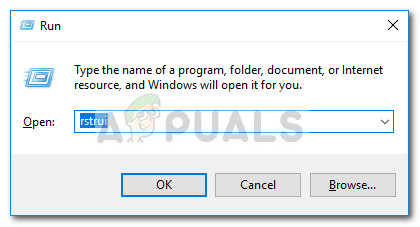
- в Восстановление системы окно, удар следующий при первом запросе, затем проверьте Показать окно дополнительных точек восстановления чтобы увидеть все доступное Восстановить очки . Затем выберите точку восстановления, которая датирована тем, когда вы впервые начали испытывать «Fmod.dll отсутствует» и ударил следующий кнопка.
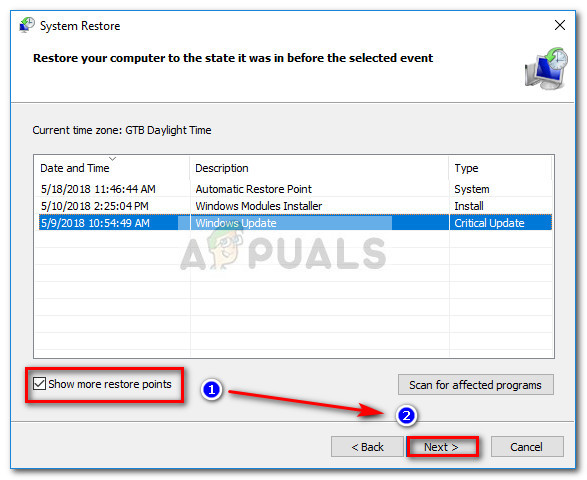
- Ударь Конец кнопку, чтобы начать процесс восстановления. Ваш компьютер вскоре перезагрузится, предыдущее состояние машины будет установлено при следующем запуске. Если все пойдет хорошо, вы сможете открыть соответствующее приложение без «Fmod.dll отсутствует» ошибка.